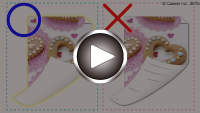การทำความสะอาดด้านในของเครื่องพิมพ์ (การทำความสะอาดแผ่นด้านล่าง)
ขจัดรอยเปื้อนออกจากตัวเครื่องพิมพ์ด้านใน หากตัวเครื่องพิมพ์ด้านในสกปรก กระดาษที่พิมพ์ออกมาอาจสกปรกได้ ดังนั้นเราขอแนะนำให้คุณทำความสะอาดอย่างสม่ำเสมอ
คุณจำเป็นต้องเตรียม: กระดาษธรรมดาขนาด A3 หนึ่งแผ่น*
* ต้องใช้กระดาษแผ่นใหม่
-
ตรวจสอบว่าเครื่องเปิดอยู่
-
เลือก การบำรุงรักษา(Maintenance) บนหน้าจอหน้าแรก จากนั้นกดปุ่ม OK
หน้าจอ การบำรุงรักษา(Maintenance) จะปรากฏขึ้น
-
เลือก ทำความสะอาดก้น(Bottom plate cleaning) จากนั้นกดปุ่ม OK
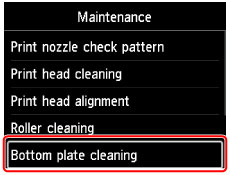
หน้าจอยืนยันจะปรากฏขึ้น
-
เลือก ใช่(Yes) จากนั้นกดปุ่ม OK
-
ให้ปฏิบัติตามข้อความที่แจ้งเพื่อนำกระดาษออกจากเทรย์ด้านบน จากนั้นกดปุ่ม OK
-
พับครึ่งกระดาษธรรมดาขนาด A3 หนึ่งแผ่นตามยาว คลี่กระดาษออก จากนั้นกดปุ่ม OK
-
ป้อนกระดาษแผ่นนี้ไปด้านข้างในเทรย์ด้านบนโดยให้ด้านที่ต้องการพิมพ์หันเข้าหาคุณ

-
เปิดเทรย์ออกกระดาษอย่างระมัดระวัง
เปิดส่วนขยายของเทรย์ออกกระดาษ จากนั้นดึงสิ่งค้ำออกกระดาษออกมา
-
กดปุ่ม OK
กระดาษจะทำความสะอาดตัวเครื่องพิมพ์ด้านในเมื่อกระดาษถูกป้อนผ่านตัวเครื่องพิมพ์
ตรวจสอบส่วนที่พับของกระดาษที่ออกมา หากมีรอยเปื้อนหมึก ให้ทำความสะอาดแผ่นด้านล่างอีกครั้ง
-
เมื่อข้อความแจ้งเสร็จสิ้นปรากฏขึ้น กดปุ่ม OK
 หมายเหตุ
หมายเหตุ- เมื่อทำความสะอาดแผ่นด้านล่างอีกครั้ง ควรใช้กระดาษแผ่นใหม่
หากยังไม่สามารถแก้ไขปัญหาได้หลังจากทำความสะอาดอีกครั้ง อาจเป็นเพราะส่วนที่ยื่นออกมาภายในเครื่องพิมพ์เปรอะเปื้อน ให้เช็ดคราบหมึกออกจากชิ้นส่วนดังกล่าวโดยใช้สำลีหรือวัสดุที่คล้ายคลึงกัน
 ข้อสำคัญ
ข้อสำคัญ
- ตรวจสอบว่าปิดเครื่องและถอดสายไฟก่อนทำความสะอาดเครื่องพิมพ์